有线桥接路由器教程 路由器有线桥接设置图解方法
有线桥接路由器教程,有线桥接是一种常见的路由器设置方法,它可以帮助我们扩大无线网络的覆盖范围,在这个教程中,我们将通过图解的方式详细介绍有线桥接的设置方法。有线桥接可以实现将一个路由器的无线信号转换为有线信号,通过有线连接的方式将网络信号传输到其他地方,从而解决无线信号覆盖不到的区域的问题。在这个教程中,我们将会逐步介绍有线桥接的设置步骤,帮助大家轻松掌握这一技巧。
步骤如下:
1.网线的接法
网线一头接主路由器的LAN口,一头接副路由器的WAN口。
注:LAN口和WAN口,如何看?在路由器背面接口的上或下方都有小字注明。

2.首先先配置副路由器,这时先不要插入WAN口的线。
电脑接副路由器的LAN口,登陆路由器,改副路由器的IP地址。
一般在网络参数--LAN口设置下。保存后须重启。
如主路由器IP192.168.1.1 ,副路由器就需要改为192.168.2.1
注:主路由器和副路由器需改成不同网段的IP。
改完需要重启,重启后要用改后的IP才能登录副路由器。

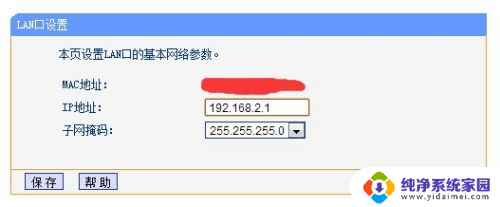
3.重启后重新登陆路由器。
打开WAN口设置。
WAN口连接设置可选择静态IP或动态IP。
选择动态IP后不用设置其他什么。
选择静态IP须输入IP(从主路由器上获取的IP,自己设置,但IP不可是主路由器DHCP分配范围内及网内其他设备占用的IP。)
子网掩码都是255.255.255.0
网关是主路由器地址。
DNS服务器建议输入主路由器wan状态获取到的DNS地址。
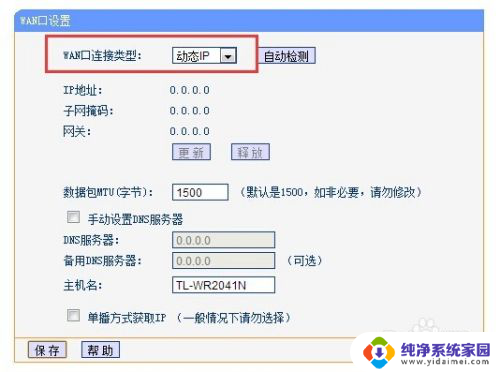
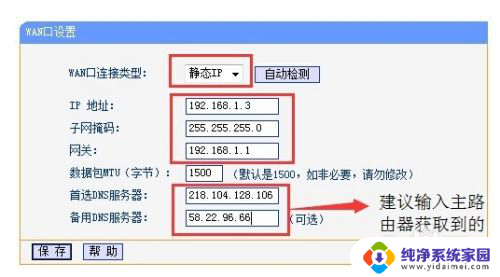
4.接主路由器过来的网线到WAN口。
至此完成,如需其他设置可继续在副路由器上设置如打开无线网络设置无线密码。

以上就是有线桥接路由器教程的全部内容,碰到同样情况的朋友们赶紧参照小编的方法来处理吧,希望能够对大家有所帮助。
有线桥接路由器教程 路由器有线桥接设置图解方法相关教程
- 两台无线路由器怎样有线桥接 路由器有线桥接设置方法详解
- 如何无线桥接第二个路由器 两个路由器桥接设置步骤
- 老式路由器怎么设置无线桥接 旧路由器如何进行无线桥接设置
- 路由器桥接没网 路由器桥接上不了网的常见解决方法
- 无线路由器怎么连接另一个路由器 无线路由器如何桥接另一个路由器
- 两个无线路由器桥接的详细方法 如何将多个路由器无线桥接成一个网络
- 怎么无线桥接第二个无线路由器192.168.1.1 两个路由器如何进行无线桥接
- 360路由器无线桥接怎么设置?一步步教你设置无线桥接方法
- 无线设置路由器 TP LINK无线路由器设置图文教程详解
- 无线路由器连接另一个无线路由器怎么设置 无线路由器如何与另一个无线路由器连接
- 笔记本开机按f1才能开机 电脑每次启动都要按F1怎么解决
- 电脑打印机怎么设置默认打印机 怎么在电脑上设置默认打印机
- windows取消pin登录 如何关闭Windows 10开机PIN码
- 刚刚删除的应用怎么恢复 安卓手机卸载应用后怎么恢复
- word用户名怎么改 Word用户名怎么改
- 电脑宽带错误651是怎么回事 宽带连接出现651错误怎么办